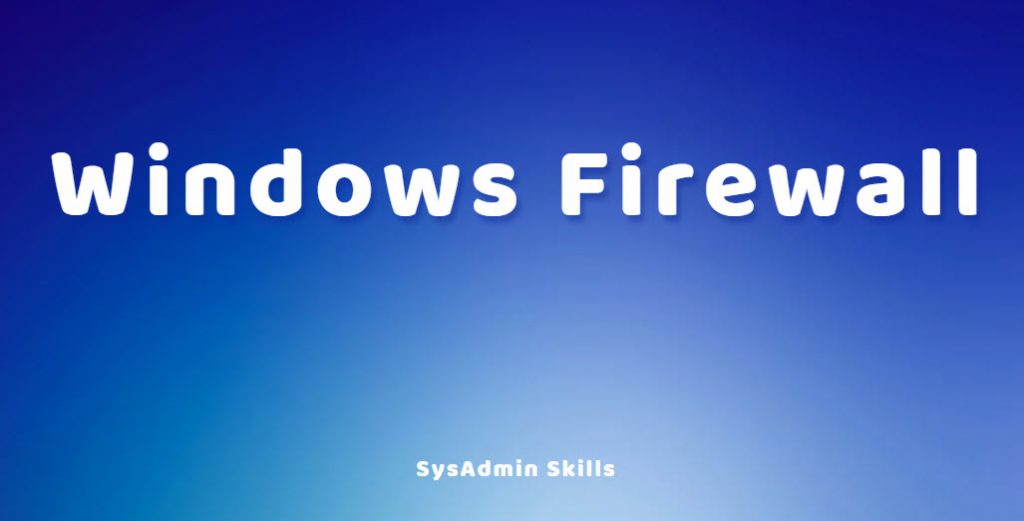Để hạn chế các địa chỉ IP có thể kết nối vào VPS của bạn bằng Windows Firewall, bạn có thể tạo các quy tắc (rules) để chặn hoặc cho phép chỉ những IP cụ thể. Dưới đây là hướng dẫn chi tiết:
Bước 1: Mở Windows Firewall với Advanced Security
- Nhấn tổ hợp phím Windows + R, gõ wf.msc, rồi nhấn Enter.
- Cửa sổ Windows Firewall with Advanced Security sẽ hiện ra.
Bước 2: Tạo một Inbound Rule mới
- Trong cửa sổ Windows Firewall with Advanced Security, chọn mục Inbound Rules ở bên trái.
- Ở phía bên phải, chọn New Rule… để mở wizard tạo quy tắc mới.
Bước 3: Cấu hình quy tắc mới
- Chọn loại rule:
- Chọn Custom rồi nhấn Next.
- Chọn chương trình:
- Chọn All programs rồi nhấn Next.
- Chọn protocol và port:
- Ở bước này, bạn có thể chọn cụ thể giao thức và cổng mà bạn muốn áp dụng hạn chế. Nếu bạn muốn giới hạn tất cả các kết nối, để mặc định và nhấn Next.
- Nếu bạn muốn giới hạn kết nối qua một port cụ thể (ví dụ, RDP qua cổng 3389), chọn Specific port và nhập số cổng.
- Chọn địa chỉ IP:
- Ở phần Which remote IP addresses does this rule apply to?, chọn These IP addresses.
- Nhấn Add… để thêm các IP mà bạn muốn cho phép kết nối vào VPS của mình.
- Bạn cũng có thể thêm một dải IP bằng cách chọn This IP address range.
- Action (Hành động):
- Chọn Allow the connection nếu bạn muốn cho phép các IP được chỉ định kết nối.
- Nếu bạn muốn chặn các IP này, chọn Block the connection.
- Chọn Profile:
- Chọn tất cả các tùy chọn (Domain, Private, Public) để đảm bảo quy tắc này sẽ áp dụng cho tất cả các loại mạng.
- Đặt tên cho rule:
- Nhập tên và mô tả cho quy tắc để bạn dễ nhận diện sau này. Ví dụ: “Allow only specific IPs for RDP”.
- Nhấn Finish để hoàn tất việc tạo rule.
Bước 4: Kiểm tra và áp dụng quy tắc
- Sau khi tạo xong, quy tắc của bạn sẽ xuất hiện trong danh sách Inbound Rules. Bạn có thể kiểm tra lại các thiết lập hoặc bật/tắt quy tắc bằng cách click chuột phải lên quy tắc và chọn các tùy chọn tương ứng.
Bước 5: Kiểm tra kết nối
- Để đảm bảo rằng các IP khác đã bị chặn hoặc chỉ những IP cho phép mới kết nối được, bạn có thể thử kết nối từ các địa chỉ IP khác nhau hoặc sử dụng công cụ kiểm tra từ xa.
Lưu ý:
- Hãy cẩn thận khi cấu hình, đặc biệt là khi giới hạn IP cho các dịch vụ quan trọng như RDP (Remote Desktop). Nếu không cẩn thận, bạn có thể tự khóa mình khỏi VPS.
- Sau khi thiết lập xong, nên thử kiểm tra ngay lập tức để đảm bảo rằng các quy tắc hoạt động đúng như mong muốn.
Hy vọng hướng dẫn này của Sysadmin Skills sẽ giúp bạn thiết lập hạn chế IP kết nối vào VPS thành công!